大家好,歡迎來到數據新手村的第六天!昨天,成功建造了堅實的數據金庫——MySQL Server。但一座金庫,還需要一把好用的鑰匙才能方便日常存取。今天就要來安裝這把能開啟萬千資料庫大門的「萬用鑰匙」——DBeaver。
在開始安裝前,先來回答一個問題:既然 MySQL 已經自帶了原廠的 Workbench,為什麼還要多此一舉,安裝 DBeaver 呢?答案就在於**「專業分工」與「未來彈性」**。
| 特性 | MySQL Workbench (原廠專用儀表板) | DBeaver (萬用瑞士刀) |
|---|---|---|
| 支援廣度 | 僅支援 MySQL 及其分支 | 支援數十種資料庫 (PostgreSQL, SQLite 等) |
| 核心功能 | 深度整合 MySQL,提供伺服器管理、效能監控等進階管理功能 | 專注於跨資料庫的通用分析功能,如 SQL 查詢、資料編輯、ER 圖等 |
| 學習價值 | 專精於 MySQL 的管理與維運 | 學習一次,通用於多種資料庫,是可轉移的技能 |
簡單來說,Workbench 像是維修引擎的「原廠技師」,功能深入但單一;而 DBeaver 則是日常駕駛的「萬用儀表板」,介面友善且通用。對於數據分析師來說,後者通常更常用。
DBeaver Community (社群版)。它是完全免費且開源的,功能足以滿足所有的學習需求。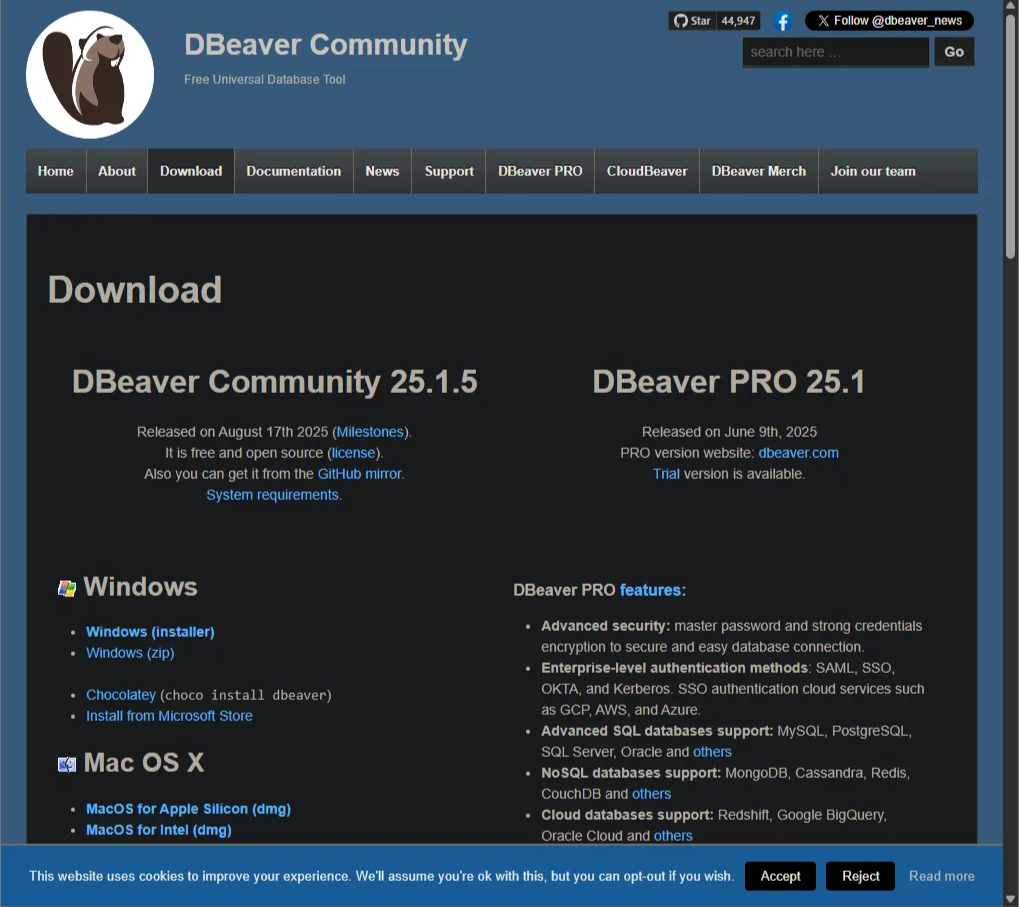
Windows (installer),這是最標準、最簡單的安裝方式。執行安裝程式後,大部分選項保持預設即可。
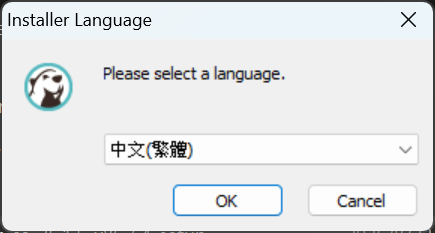
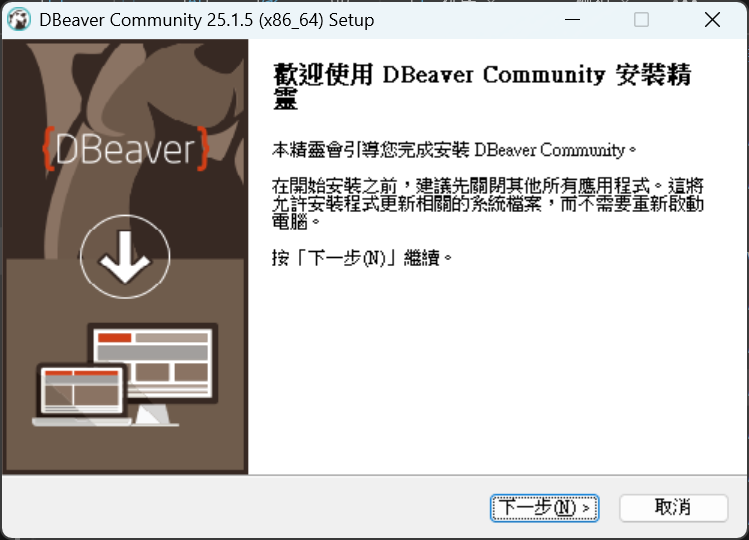
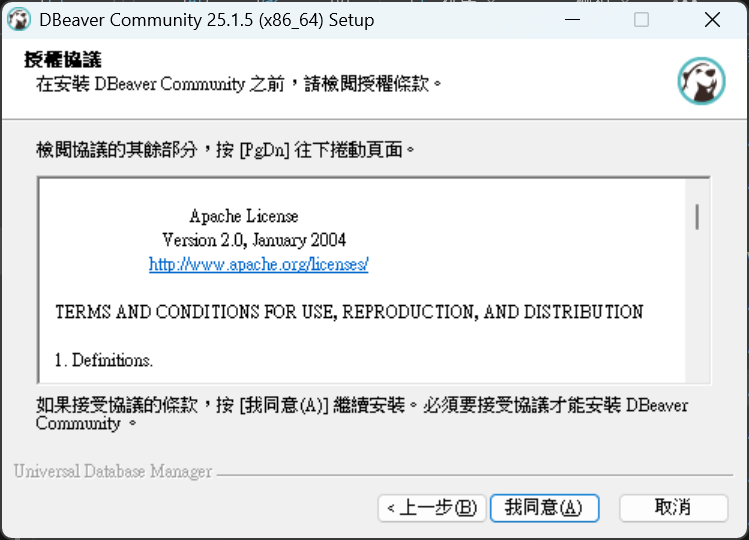
For me (USER) (僅為我安裝),這是個人電腦最標準的作法。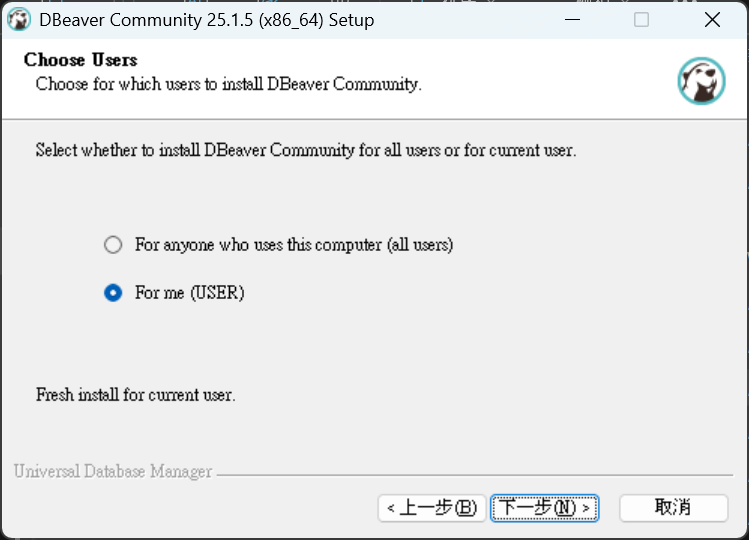
DBeaver Community: 主程式,必選。Include Java: 務必勾選。DBeaver 需要 Java 環境,勾選此項能確保環境的純淨與穩定。Reset Settings: 首次安裝,不需勾選。Associate SQL files: 強烈建議勾選,讓 .sql 檔案預設用 DBeaver 開啟。Associate SQLite database files: 建議勾選,強化其萬用工具的角色。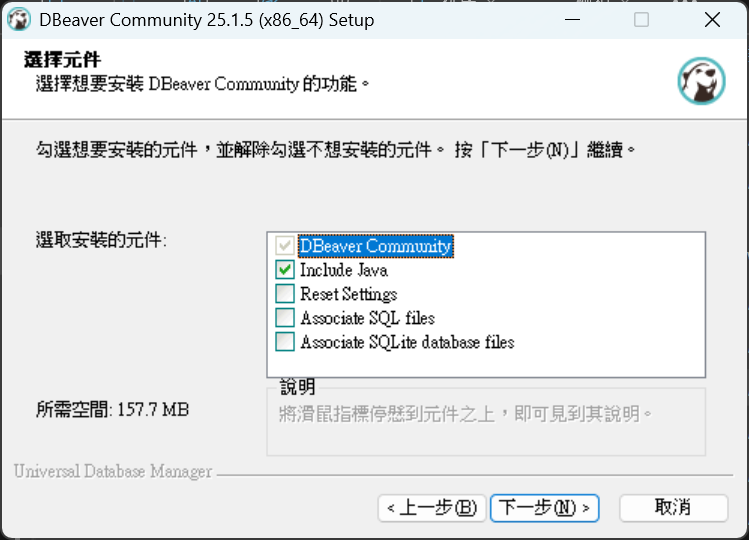
之後選擇安裝路徑(建議維持預設),等待安裝完成即可。
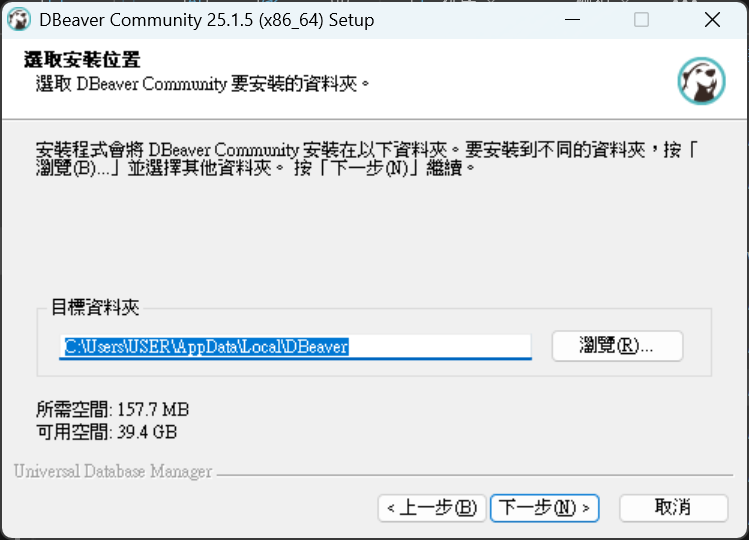
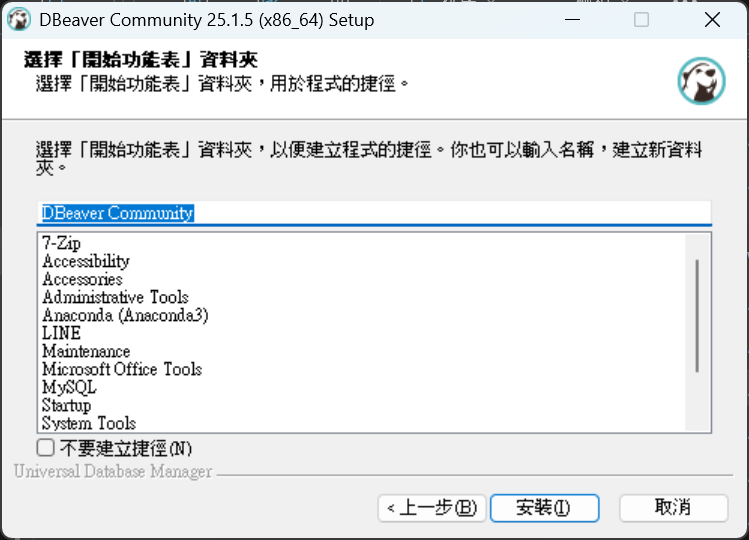
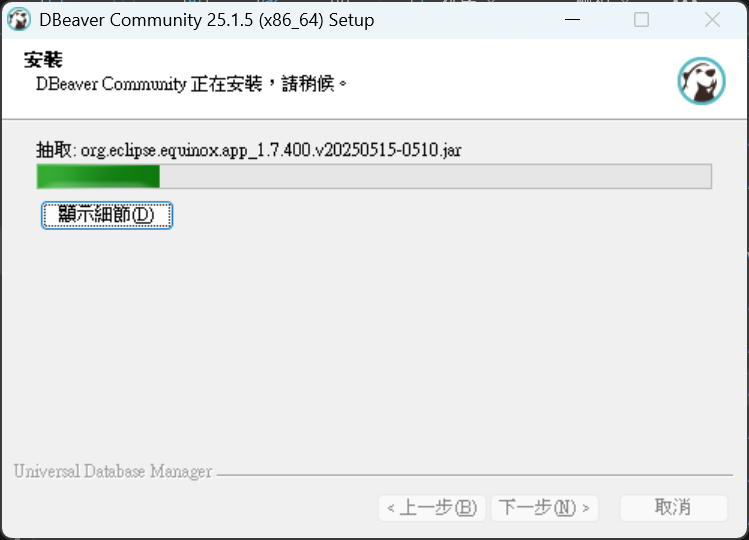
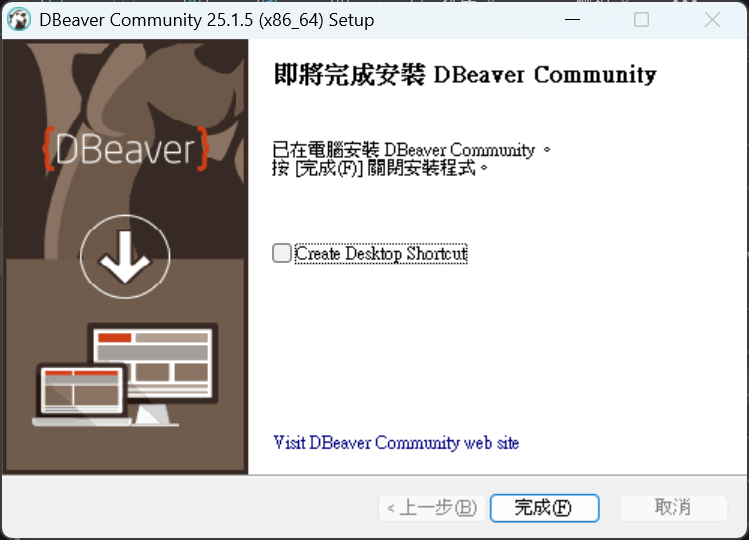
安裝完成並啟動 DBeaver 後,最重要的時刻來臨了。要設定 DBeaver,讓它連上昨天安裝好的 MySQL 資料庫。
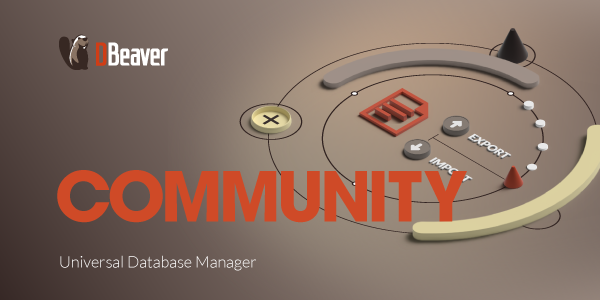
點擊 DBeaver 主畫面左上角頂端功能表,選擇 資料庫(D) -> 新增連線(N),這是最快的方式。
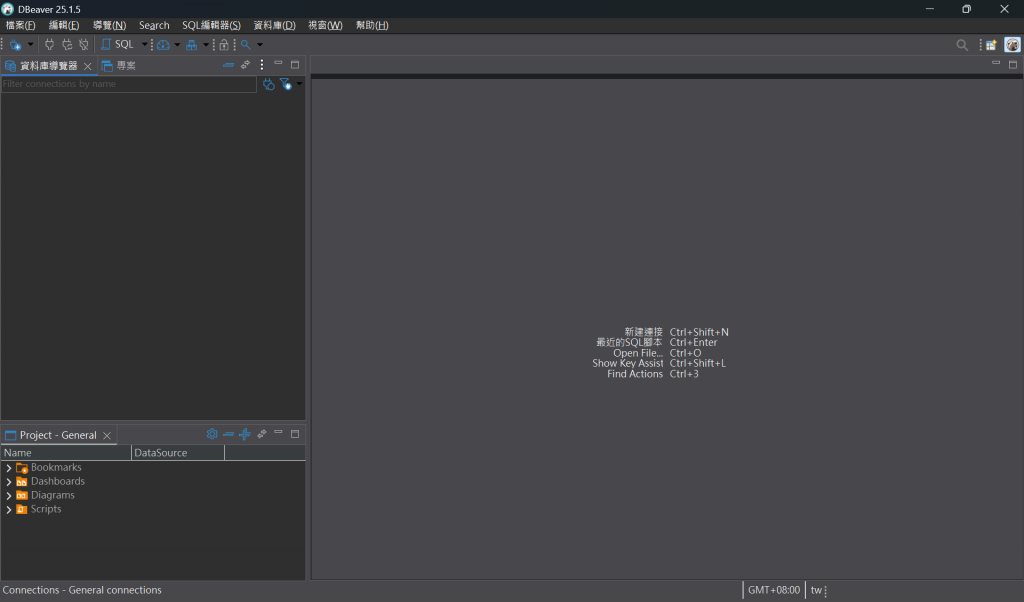
在跳出的視窗中,從列表中選擇 MySQL,然後點擊 下一步。
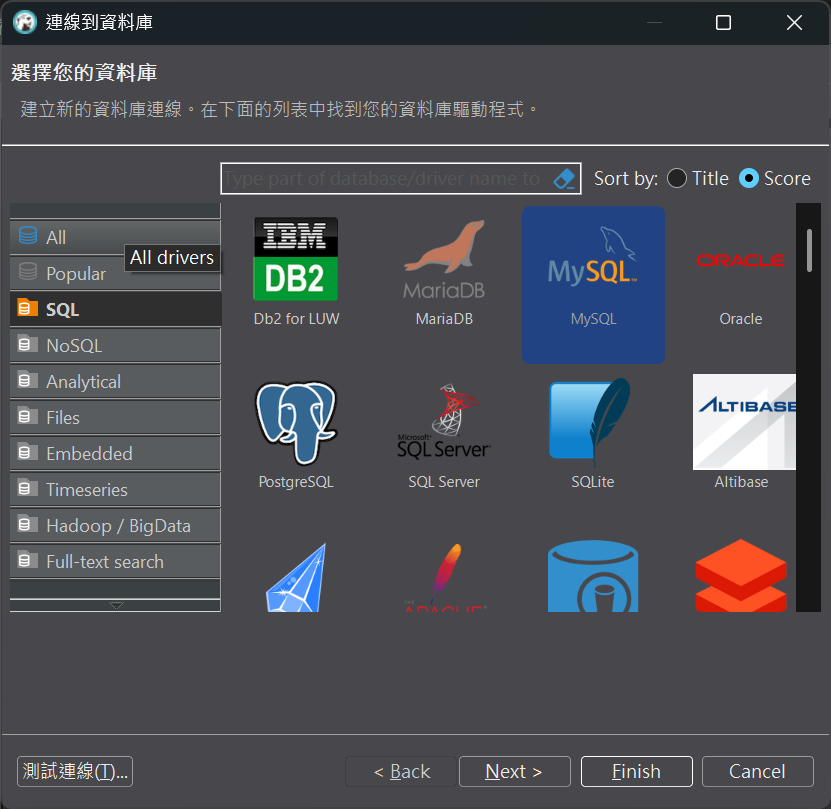
這是最關鍵的一步,請務必填寫正確。

伺服器主機 (Server Host): localhost (代表本機)資料庫 (Database): (先留空,代表連線整個伺-服器)使用者名稱 (Username): root (我們的超級管理員帳號)密碼 (Password): 您在 Day 05 安裝 MySQL 時,為 root 帳號設定的那組密碼。在填完所有資訊後,先別急著按「完成」!
測試連線 (Test Connection ...) 按鈕。DBeaver) 已經成功打開了金庫 (MySQL) 的大門!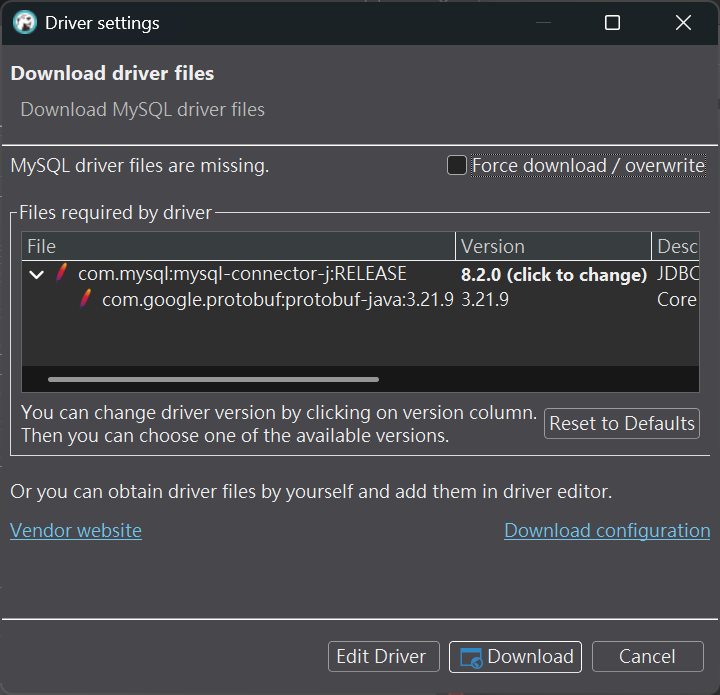
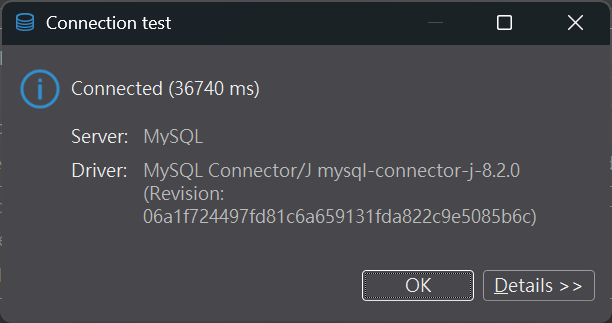
確定 關閉成功視窗,然後再點擊 完成 (Finish)。現在不僅擁有了一個強大的 MySQL 資料庫,還掌握了一款能連線到幾乎任何資料庫的萬用工具 DBeaver。在 DBeaver 左側的「資料庫導覽器」中,已經可以看到我們的 localhost 連線了。
我們的基礎設施已經接近完備。明天,Day 07,將安裝最後一塊拼圖,也是保障工作成果的「時光機」——Git 版本控制系統。敬請期待!
